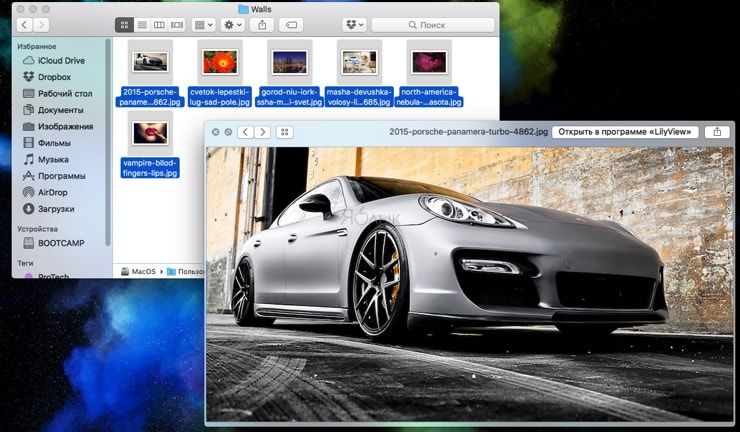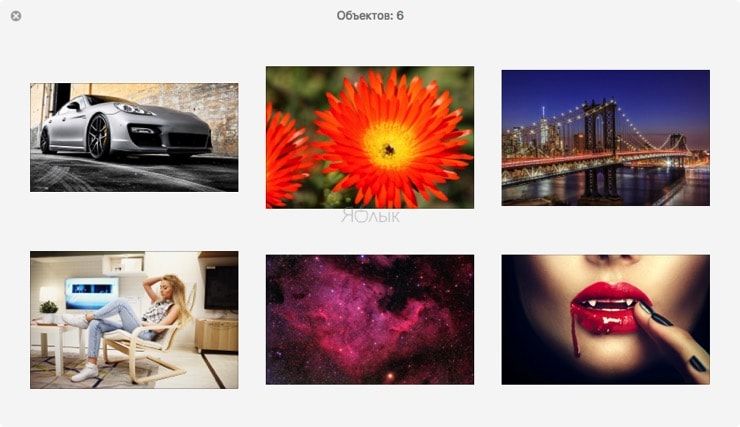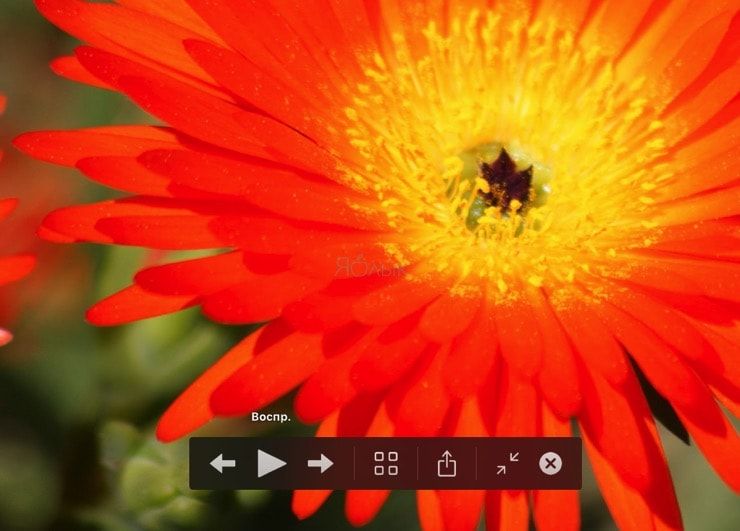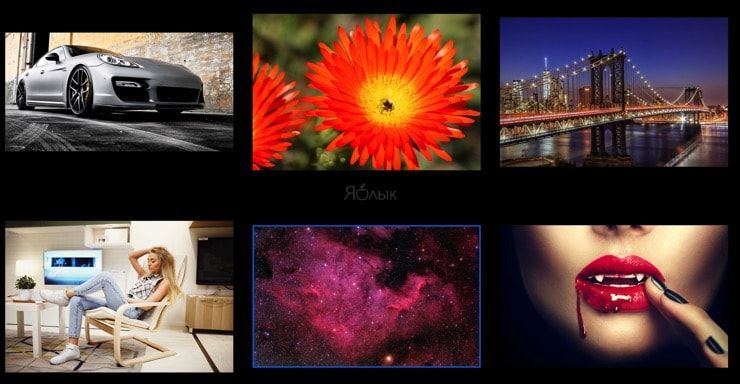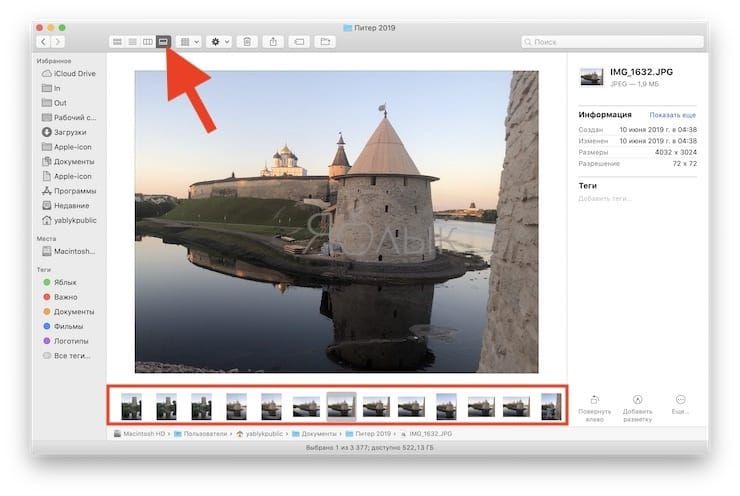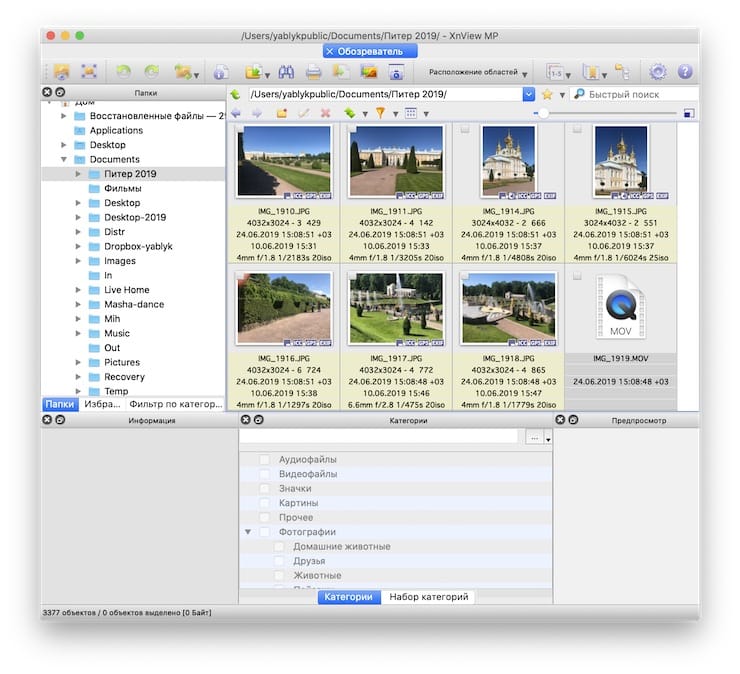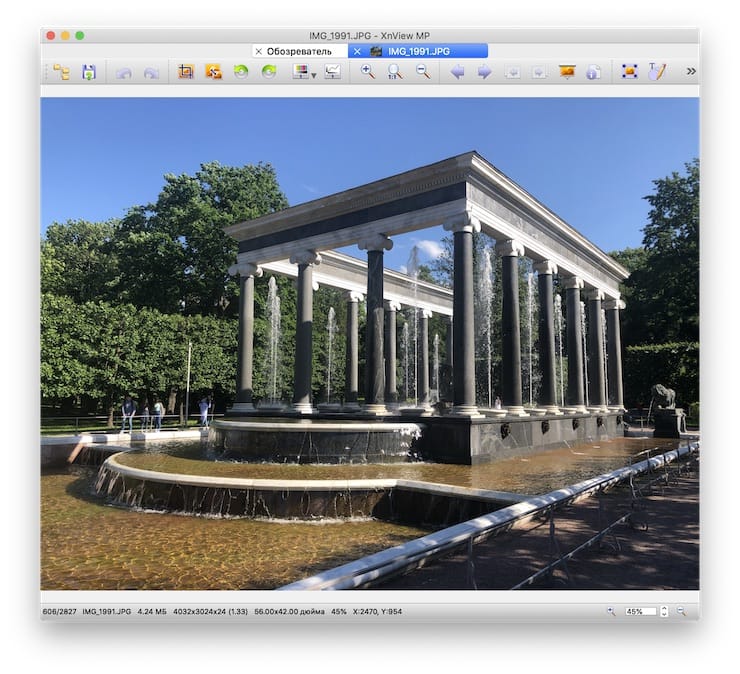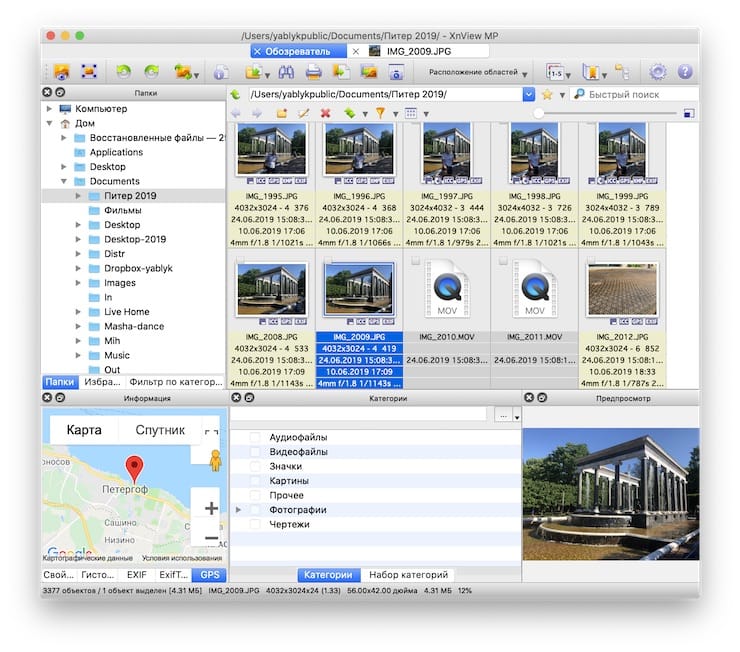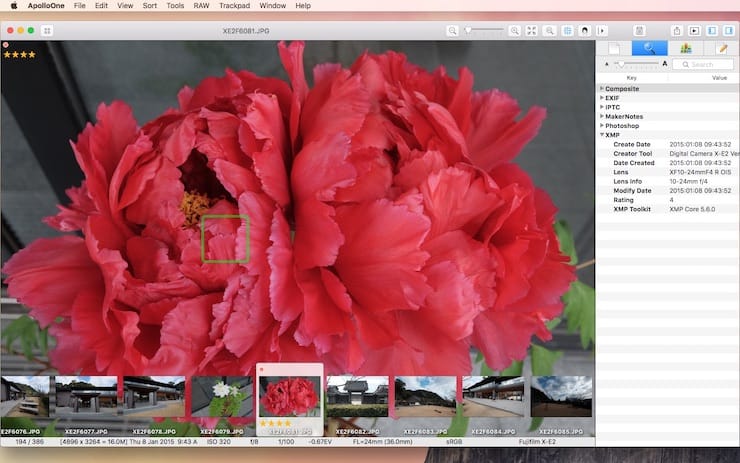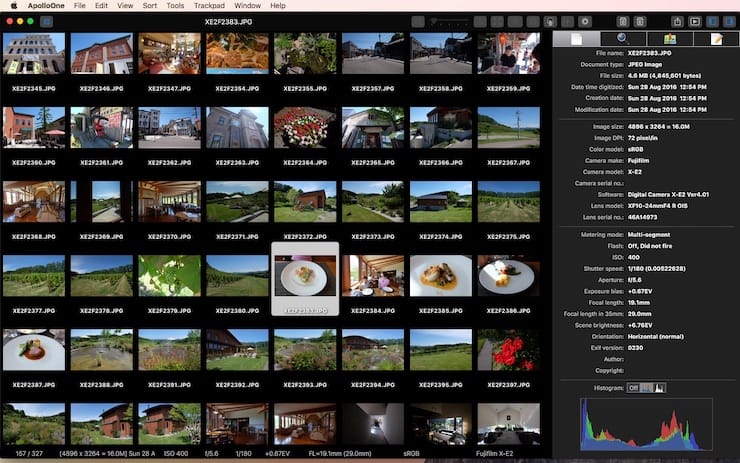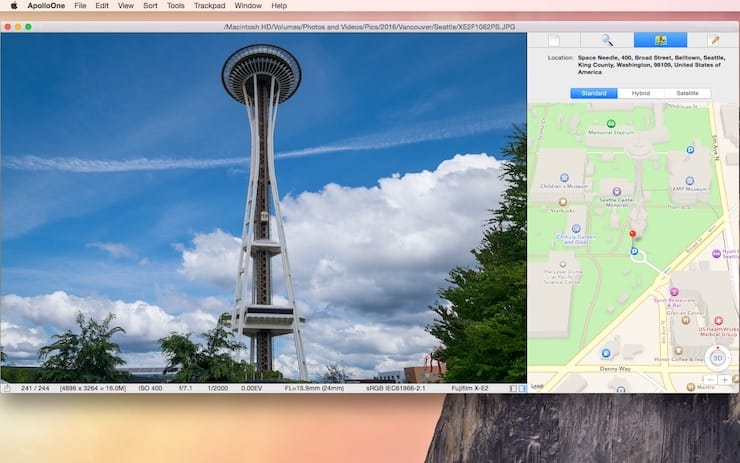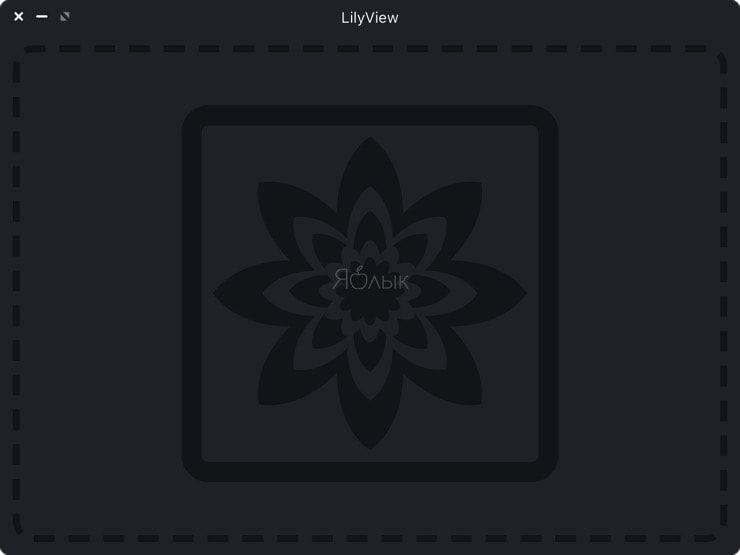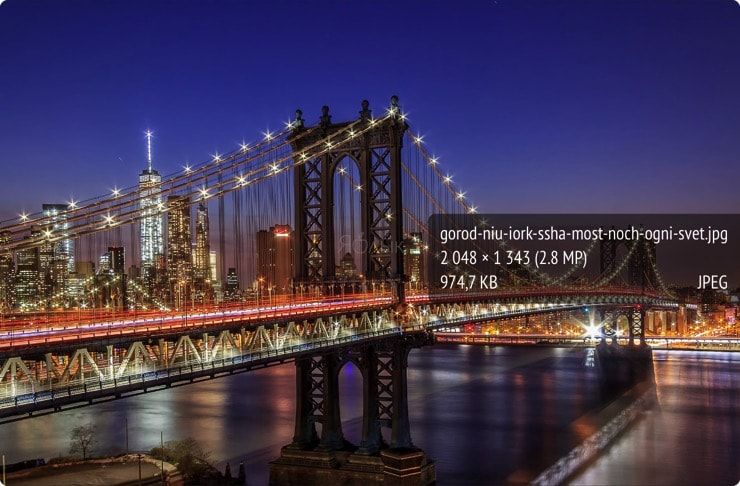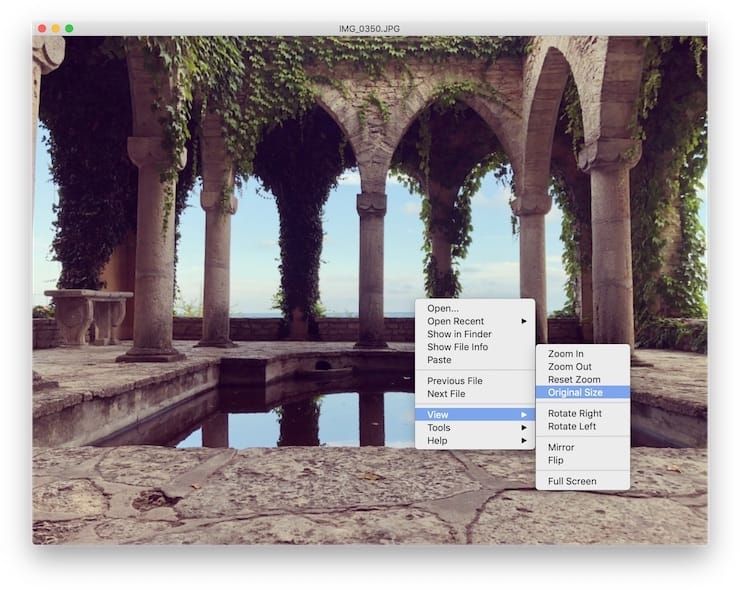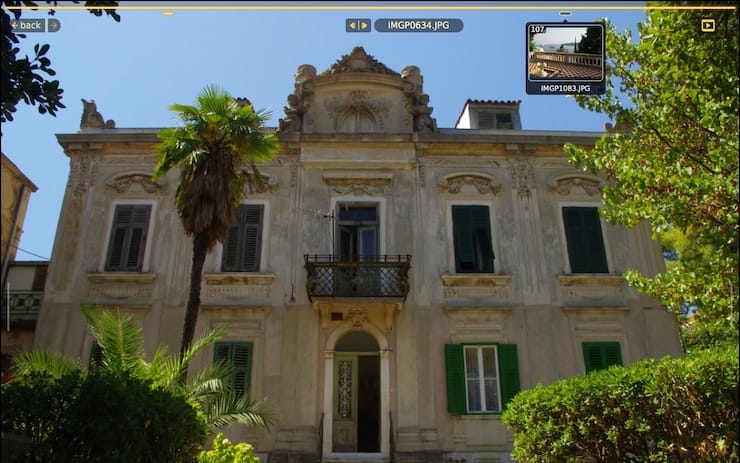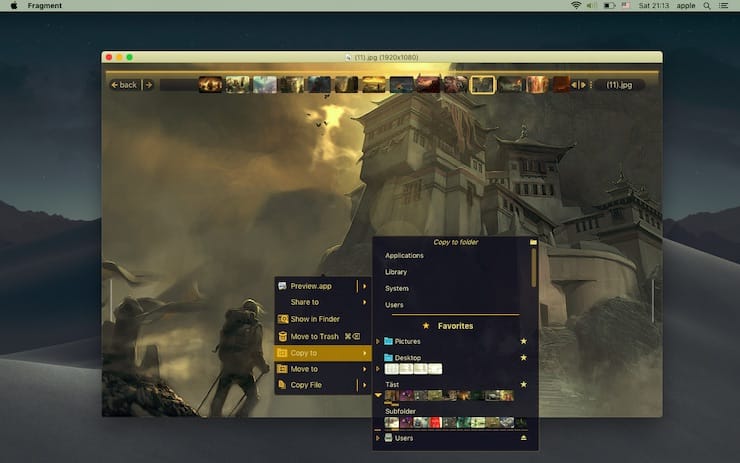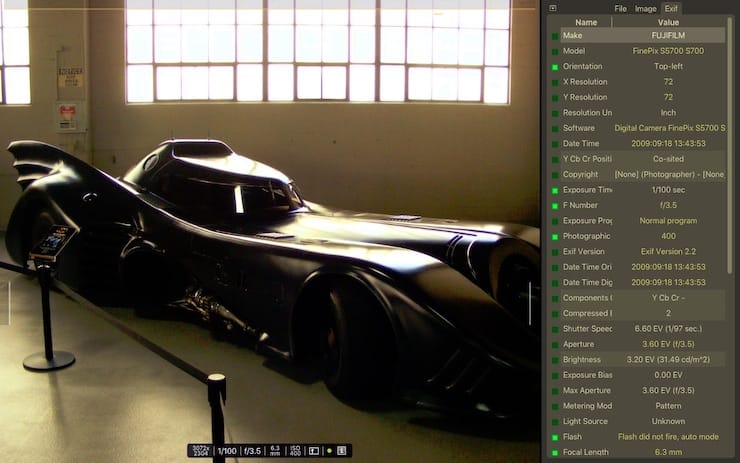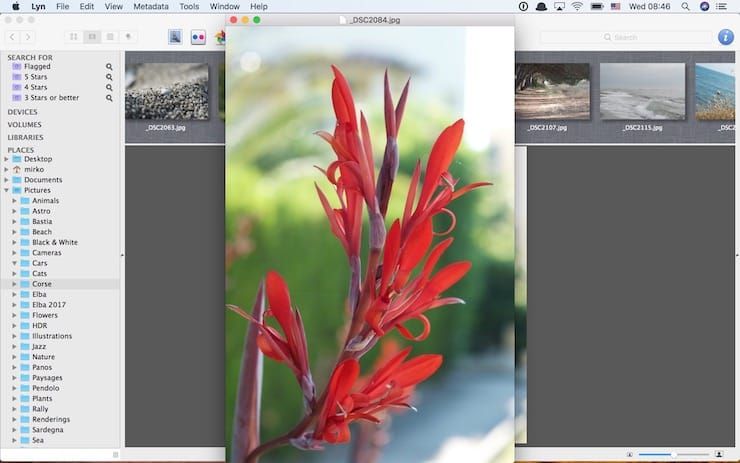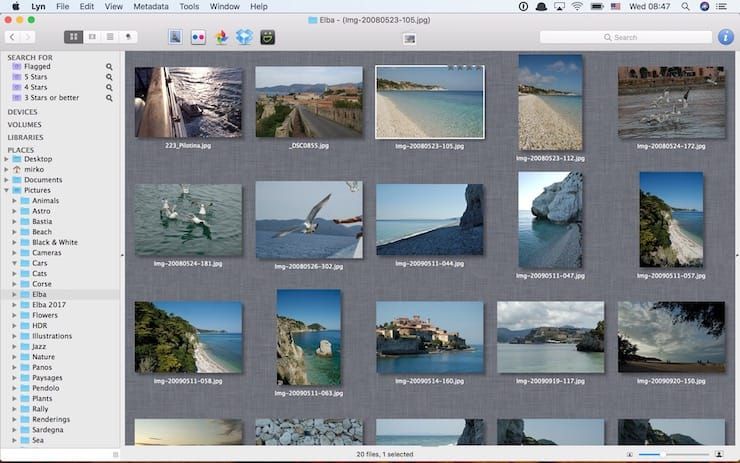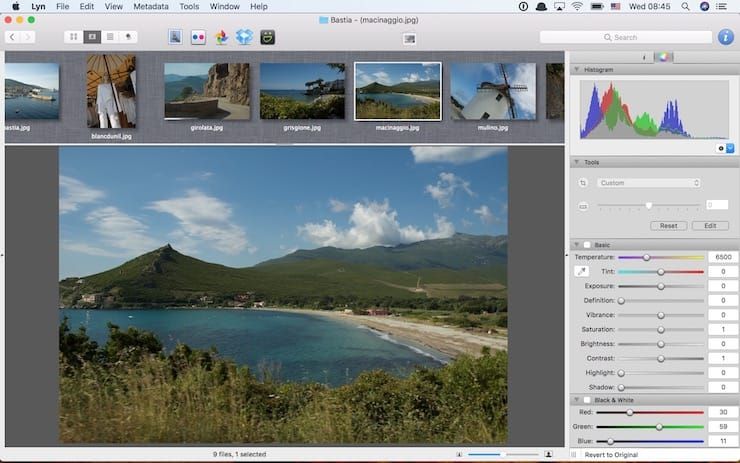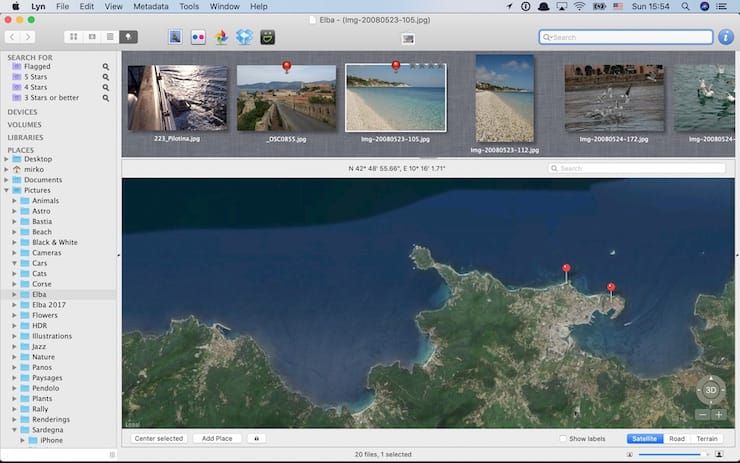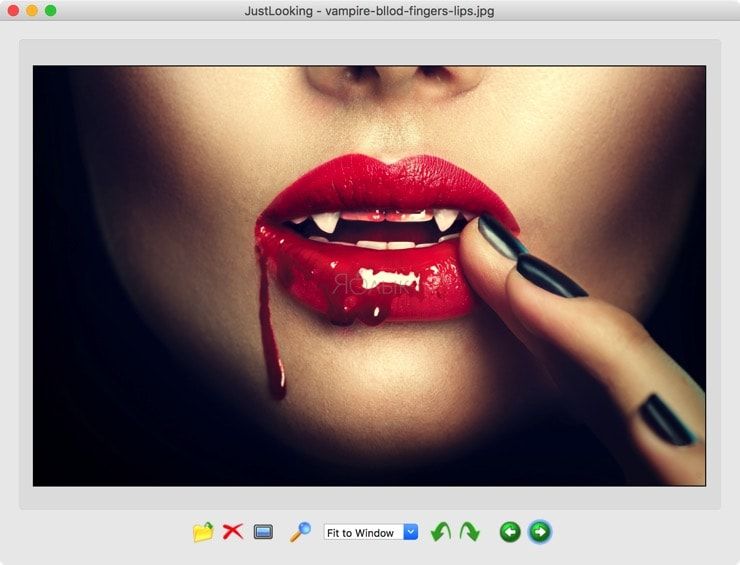Лучший просмотрщик для Mac, или как просматривать фото на macOS – обзор 10 приложений
Почти все пользователи перекочевавшие с Windows на macOS с недоумением смотрят на штатные варианты просмотра фотографий. Ведь здесь нельзя просто открыть и листать изображения — везде есть какие-то непонятные нюансы. В этом материале мы расскажем о том, как правильно работать с навигацией при просмотре изображений штатными средствами macOS, а также предложим несколько вариантов от сторонних разработчиков.
Вообще, по замыслу разработчиков из Apple, все мы должны пользоваться приложением «Фото». Но вам, ровно как и остальному большинству, может быть просто непонятно зачем нужно постоянно что-то куда-то импортировать, создавать отдельные альбомы и при этом запускать отдельное приложение, если всё и так можно смотреть в проводнике, где файлы собственноручно отсортированы по папкам.
Quick View, Просмотр и Finder
Открытие изображения в проводнике Finder запускает приложение «Просмотр». Но все-таки существует возможность перелистывания фото стрелочками (влево и вправо) на клавиатуре. Тут есть три варианта выхода из ситуации:
1. Выделите первое (или любое другое) изображение в папке и нажмите Пробел (или сочетание клавиш Command (⌘) + Y) на клавиатуре. Наверняка вы знаете, что пробел запускает стандартное приложение «Быстрый просмотр» (Quick View), которое позволяет просматривать практически любые файлы без запуска специализированных программ с которыми они ассоциированы. В «Быстром просмотре» можно переключать фотографии стрелками на клавиатуре (верх, низ или лево, право).
А если в режиме «Быстрого просмотра» (когда изображения были выделены и был нажат Пробел) нажать сочетание клавиш Command (⌘) + Enter (Return), то вы сможете открыть превью всех выделенных изображений для быстрой навигации и переключения между ними.
2. Выделите все или требуемые для просмотра изображения и запустите режим слайдшоу. Для этого зажмите клавишу Alt (Option ⎇) и откройте меню Файл → Слайд шоу объектов… или просто запомните сочетание клавиш Command (⌘) + Alt (Option ⎇) + Y. Если вы захотите вручную переключать изображения, то просто поставьте слайдшоу на паузу и используйте стрелки на клавиатуре или трекпад.
А ещё тут есть очень удобная опция «Индекс-лист» (иконка с квадратиками). Кликнув по ней вы сможете увидеть сетку из всех изображений и быстро найти и переключиться на требуемое.
3. Представление (вид) «Галерея» в Finder также позволяет быстро просматривать папки с фотографиями на вашем Mac за счет расширенной панели предварительного просмотра и подробных метаданных. Тем не менее, такой предварительный просмотр все еще недостаточно подходит для выявления наилучших снимков. Такой функционал Finder отлично работает с базовыми сценариями, но в нем отсутствуют мощные инструменты управления навигацией и получения нужной информации.
Если все описанные способы решения вопроса просмотра изображений штатными средствами вам покажутся слишком сложными, мы предлагаем скачать и наслаждаться софтом от сторонних разработчиков.
Вам не потребуются тяжелые приложения, такие, как Apple Photos или Adobe Lightroom или программы, работающие со сложными базами данных для обновления и упорядочения вашей коллекции при отображении картинок. Мы расскажем вам о некоторых из лучших приложений для просмотра фотографий для macOS с уникальными функциями, которые вы сможете использовать.
XnView MP
XnView MP – это многофункциональное приложение для просмотра и упорядочивания мультимедиа, является практически аналогом популярной программы ACDSee. В XnView MP представлено множество функций, часто встречающихся только в платных программах. Это инструменты для классификации и сортировки фотографий, пакетные операции для обработки нескольких изображений, возможность редактирования метаданных и поддержка 500 форматов изображений.
Когда вы впервые запустите XnView MP, то увидите три панели. Слева находится отображенная Finder файловая система с тремя вкладками. Папки позволяют просматривать список папок на вашем компьютере. Фотографии, которые вам нравятся, становятся видимыми в Избранном. В то же время вкладка Фильтр по категориям состоит из предварительно настроенных категорий, которые позволяют объединять их и вместе с тем помечать.
На центральной панели показаны эскизы выбранных в левом окне изображений. С помощью передвижения ползунка можно настроить их размер. Также в меню Вид есть возможность подобрать тип представления, чтобы показать больше / меньше деталей или настроить автомасштабирование изображений. Кроме того, xnView позволяет сортировать изображения по названию, дате и размеру файла или даже фильтровать их по рейтингу, меткам, комментариям или тегам.
По умолчанию в нижней части программы находятся панели: Предварительного просмотра, Категорий и Информация, которые позволяют быстро просмотреть изображение, добавить в соответсвующие категории, а также ознакомиться со свойствами файла, его гистограммой и данными EXIF.
Уникальные особенности:
ApolloOne
ApolloOne является интуитивно понятным приложением для просмотра изображений, которое позволяет к тому же еще и эффективно организовывать фотографии. Приложение имеет встроенный движок обработки RAW с камер, что дает возможность быстрого просмотра отснятого материала перед его импортом. ApolloOne дает вам доступ к различным локальным и сетевым папкам через Places. Чтобы настроить их, нажмите ⌘Cmd + N или нажмите кнопку Browser (Браузер) на панели инструментов.
Нажмите значок Плюс (+), чтобы добавить папку. Для быстрого просмотра ее содержимого понадобится нажатие всего лишь нескольких клавиш. А чтобы узнать больше о любом изображении, нажмите ⌘Cmd + I или кнопку Inspector на панели инструментов. Здесь вы можете увидеть детальную информацию об изображении и камере (ее серийный номер, число срабатываний затвора и многое другое). ApolloOne имеет встроенную поддержку тысяч цифровых камер.
Вы можете сортировать изображения по дате создания, изменения, размеру и типу файла, а также определять собственные параметры сортировки по возрастанию или по убыванию. Присутствует возможность фильтрации изображения по тегам, рейтингам и меткам.
Режим слайд-шоу (Preferences → Slideshow) показывает фотографии с 12 различными эффектами перехода и циклами. Вы даже можете настроить список воспроизведения для показа в фоновом режиме. Чтобы начать слайд-шоу, нажмите F5, а клавиша F6 остановит показ.
Уникальные особенности:
LilyView
Сверхпростая и минималистичная программа которая справляется с просмотром на все 100%. Просто ассоциируете все форматы изображений в ней и дважды кликнув по любой фотографии в папке вы сможете или с помощью стрелок, или с помощью трекпада осуществлять навигацию.
Многим понравится то, что все элементы интерфейса скрыты и изображение открывается почти на весь экран (как QuickTime открывает видео). Дополнительное меню c информацией можно посмотреть подведя курсор к правому краю окна. Также вам понравится поворот или масштабирование фото при помощи жестов трекпада.
LilyView без проблем открывает даже GIF-анимацию. А ещё есть встроенная утилита для контроля умных лампочек Philips HUE.
qView
qView – это простое, кроссплатформенное, минималистичное приложение для просмотра изображений без панелей инструментов или ненужных пунктов меню. Программа просто фокусируется на вашем изображении, а в описательной строке заголовка показано имя файла, его номер, разрешение и размер. Когда вы запускаете приложение в первый раз, то увидите пустое окно. Перейдите по пути File → Open и выберите папку для отображения ее содержимого.
С помощью клавиш курсора влево или вправо можно перемещаться по фотографиям. Прокрутка колесика мыши позволит увеличить или уменьшить их масштаб. Щелкните правой кнопкой мыши по изображению для появления диалогового окна с информацией. Вы можете вращать, переворачивать изображение или возвращаться к его исходному размеру для подробного просмотра.
Уникальные особенности:
Fragment
Fragment – это кроссплатформенное приложение для просмотра изображений. Оно основано на интерфейсе Head-Up Display (HUD), схожим по визуальной подаче данных с видеоиграми. Вы не увидите никаких панелей инструментов, меню или кнопок. Окна управления появляются на экране только тогда, когда вы наводите указателем мыши на элементы интерфейса. Какие элементы управления вы видите, зависит от положения курсора вашей мыши на экране.
Чтобы начать, нажмите на ссылку No image (нет изображения) и перейдите в папку. Когда вы наведете указатель мыши на верхнюю часть окна, вы увидите вытянутую панель в виде временной шкалы. А для появления боковых панелей наведите курсор мыши на края картинки.
Левая панель предлагает различные режимы просмотра. А правая панель дает возможность обрезать или повернуть изображение. Внизу вы увидите детали вашей фотографии.
Уникальные особенности:
Lyn – это минималистичный медиа-органайзер и программа просмотра для macOS. Она отлично подойдет для фотографов, художников-графиков и веб-дизайнеров. Lyn поддерживает нестандартные, устаревшие форматы изображений и RAW с большого числа цифровых камер. Если они распознаются приложением, то это позволит быстрее загружать фотографии с высоким разрешением и масштабировать их.
Приложение использует типичную структуру папок Finder. В отличие от Photos или Adobe Lightroom, не используется библиотека изображений. Ее база данных замедляет процесс просмотра, а также потребляет ресурсы вашего Mac.
Когда вы запустите приложение, вы увидите три панели. Слева представлена вся структура папок, все созданные вами интеллектуальные папки и подключенные устройства. Вьювер показывает содержимое выбранной папки с различными параметрами просмотра. В режиме Icon view (пиктограммы) отображаются картинки в виде миниатюр, а в виде List view (список) отображается небольшая миниатюра с метаданными изображения. Справа присутствует панель Inspector для показа технической информации о выбранном файле.
Уникальные особенности:
Ещё один качественный вьювер для macOS. Простой, понятный, компактный и довольно удобный в использовании. Функций для редактирования изображений тут так же нет (если не считать возможность кропа), зато присутствует русская локализация. Разработчики предоставляют право месяц потестить приложение бесплатно, а уже затем предложат купить лицензию (299 рублей).
JustLooking
Мало чем отличающийся от Хее просмотрщик изображений. Главное преимущество — бесплатность и широкий инструментарий по настройке программы под свои потребности. Очень быстрая и удобная.
Бесплатные и платные редакторы изображений для Mac
Хотя просмотр изображений и кажется простой операцией, разные пользователи выбирают свои варианты ее реализации. И хотя чаще всего обычный предварительный просмотр соответствует всем потребностям, рассмотренные нами приложения охватывают широкий спектр вариантов использования для специалистов различного профиля. Вы можете попробовать эти программы и посмотреть, какая из них соответствует вашим потребностям лучше всего.
Если же вы хотите редактировать изображения после их просмотра, то вам нужен редактор изображений. Рассмотренные приложения имеют возможность обмена или меню Открыть с помощью, чтобы напрямую открывать картинку в выбранном вами редакторе. Некоторые из лучших приложений такого рода для Mac мы уже рассматривали.
О своих любимых программах или способах просмотра изображений на Mac обязательно расскажите в комментариях.
10 лучших средств просмотра изображений для Mac / Windows / Android Phone 2021 года
Последнее обновление 15 ноября 2021 г. by Питер Вуд
Теперь вы можете использовать смартфон для фотосъемки чаще, чем камеры.
Что касается случая, на устройстве могут быть сотни или тысячи фотографий за короткий период времени, особенно когда вы путешествуете или собираетесь воссоединиться с семьей.
Каковы лучшие программы просмотра фотографий для Mac, Телефоны Windows или Android?
Если вы все еще используете значение по умолчанию Просмотрщик JPEG на Mac, Windows или телефоне Android пора обновить ПО для просмотра фотографий сейчас.
Нужна ли вам программа для просмотра фотографий с открытым исходным кодом или быстрая Просмотрщик изображений RAW, вы всегда можете найти лучших просмотрщиков изображений из статьи.
Первоначальным выбором для обновления программ просмотра фотографий должны быть программы просмотра фотографий с открытым исходным кодом или бесплатные программы просмотра фотографий.
Существует множество бесплатных программ просмотра изображений для Windows и Android, но мало для Mac.
В статью также включены некоторые лучшие программы для просмотра коммерческих фото.
Вы можете сравнить функции этих программ, чтобы соответственно найти лучший просмотрщик изображений.
Часть 1. Лучшее средство просмотра фотографий для Mac для просмотра изображений на macOS
Несколько режимов просмотра фотографий, полноэкранный режим, режим эскизов, простой режим, режим слайд-шоу, режим EXIF и режим масштабирования обеспечивают отличное качество просмотра фотографий.
Эта программа просмотра фотографий для Mac поддерживает 35 файлов фотографий и форматов RAW, включая Nikon, Canon и другие наиболее популярные форматы. Программа доступна на 16 языках.
Основные особенности
1. Поддержите большую часть Форматы файлов RAW, форматы фотографий и даже видео файлы.
2. Просматривайте фотографии в невероятно высоком качестве с помощью средства просмотра фотографий Mac с поддержкой Retina и полного режима без интерфейса.
3. Различные режимы просмотра фотографий, легко управляйте фотографиями между разными папками.
4. Применять Photo Effects или отредактируйте фотографии с помощью полезных инструментов редактирования.
5. Конвертируйте форматы фотографий RAW в JPEG или другие общие форматы фотографий.
Как просматривать изображения с помощью этого лучшего средства просмотра изображений на Mac
Шаг 2. Вы можете просматривать изображения в виде эскизов в главном окне. Если вы хотите просмотреть изображения одно за другим, вы можете дважды щелкнуть любую из фотографий, и вы попадете в окно предварительного просмотра.
Советы: Если вы просматриваете видеофайл, вы можете щелкнуть Воспроизведение значок в середине видео для воспроизведения. Вы также можете настроить громкость звука, чтобы наслаждаться видео в программе.
Шаг 3. Вы также можете просматривать изображения в Режим слайд-шоу нажав Играть значок внизу главного окна или в Полноэкранный режим выберите «Просмотр» в верхнем меню и нажмите кнопку Войти в полноэкранный режим опцию.
Часть 2. Top 2 Photo Viewer для Mac для удобного просмотра фотографий
Это серьезный инструмент для просмотра фотографий и управления ими с элегантным и мощным интерфейсом. Он быстрый и использует меньше памяти, чем большинство других инструментов просмотра изображений на Mac.
С Xee вы даже можете отображать большое количество форматов изображений, включая PCX, Maya IFF и Amiga IFF-ILBM.
Более того, вы также можете получить доступ к информации об изображениях с помощью программы просмотра фотографий Xee.
Недостаток Xee заключается в том, что вы не сможете редактировать фотографии или управлять ими в программе.
ACDSee Программа просмотра фотографий Mac Pro 3 предлагает ограниченное количество инструментов для редактирования и встроенный фото органайзер.
Программа просмотра изображений Mac помогает классифицировать и отслеживать тысячи фотографий. ACDSee Mac Pro, являясь отличным средством просмотра фотографий, оптимизирован для работы с дисплеем Retina и запатентованной подсветкой и улучшением контрастности для улучшения качества фотографий. HDR результаты.
Пакетные предустановки также доступны, чтобы упростить все это в средстве просмотра фотографий. Еще одним плюсом ACDSee должно стать облачное онлайн-хранилище; вы можете хранить и делиться своими снимками в личном облачном пространстве ACDSee Online.
А цена программы просмотра фотографий ACDSee Mac составляет 29.95 долларов США.
Часть 3. 5 Лучшая программа просмотра изображений для Windows для просмотра изображений в Windows 10/8/7
Если вы используете ПК с Windows, вам может потребоваться программа для просмотра фотографий в Windows. Вы можете задаться вопросом, сможете ли вы найти лучшую программу просмотра фотографий Windows, чтобы легко просматривать и управлять всеми своими фотографиями. Здесь вы можете проверить следующие программы. Для справки мы перечисляем 5 лучших программ просмотра изображений Windows. Надеюсь, вы сможете выбрать тот, который вам нужен.
FastStone просмотра изображений должно быть отличным выбором программного обеспечения для просмотра изображений для Windows.
FastStone Image Viewer имеет превосходный пользовательский интерфейс в полноэкранном режиме, различные всплывающие панели, позволяющие открывать и закрывать любую сторону экрана.
У этого средства просмотра изображений с открытым исходным кодом есть некоторые замечательные особенности: система масштабирования может увеличиваться до настраиваемого предустановленного уровня, опция пакетной обработки упрощает настройку и запуск.
Конечно, вы также можете получить другие функции редактирования в обновленном средстве просмотра фотографий с кривыми, уровнями, освещением, нерезкой маской и клонированием.
FastPictureViewer это бесплатная программа для просмотра изображений для Windows XP и более поздних версий, оптимизированная для полноэкранного предварительного просмотра цифровых изображений без полей.
Он имеет полноцветное управление с простым процессом.
Более того, вы также можете получить доступ к расширенному управлению пакетными файлами, загрузке в Интернет и удалению фотографий.
Этот лучший бесплатный просмотрщик фотографий не имеет функций редактирования или улучшения изображений и не может создавать и поддерживать базу данных эскизов.
У него есть относительная версия Pro, которая имеет сильные функции для просмотра изображений и просмотра. Недостатком является отсутствие версии Mac OX S.
Как одна из лучших программ для просмотра фотографий, XnView может читать более 500 типов графических файлов и преобразовывать их в более чем 70 форматов.
Это не только полноэкранный просмотрщик фотографий, но также доступен в виде эскизов, слайд-шоу или сортировки результата. Режим эскизов может соответствовать вашим предпочтениям с несколькими макетами и размерами.
Вы также можете найти другие параметры настройки и плагины для этого бесплатного программного обеспечения для просмотра фотографий. Это делает XnView самым универсальным средством просмотра фотографий, но также и сильным чемпионом.
Еще один приятный вариант программы просмотра фотографий должен быть IrfanView. Он поддерживает не только самые широкие форматы фотографий, но также аудио и видео файлы.
Это программное обеспечение для просмотра фотографий может конвертировать, оптимизировать, сканировать, печатать и создавать слайд-шоу. Пакетная обработка также доступна в средстве просмотра фотографий Windows для одновременной обработки большого количества файлов.
Вы также можете получить доступ к дополнительным функциям для создания изображений, возможностей рисования, а также экспорта слайд-шоу. Если вас не устраивает программа просмотра фотографий, вы можете проверить плагины, чтобы найти нужные функции.
Adobe Bridge CC, который имеет автоматическое управление кешем, создание эскизов и метаданных по запросу, возможность импорта фотографий и видео с вашего мобильного телефона или цифровой камеры на Mac.
Также доступна функция пакетной обработки в средстве просмотра изображений, централизованные настройки цвета и гибкость перетаскивания файлов.
Если у вас есть панорамные файлы или фотографии HDR, программа просмотра фотографий может обработать их без проблем.
Часть 4. Топ-3 программы просмотра изображений для Android
Что еще более важно, эта лучшая программа для просмотра фотографий для Android предлагает 1000 ГБ облачного хранилища. Пока Google, наконец, не решил удалить все, что связано с Google Plus, из своего собственного инструмента, QuickPic долгое время остается основным приложением для просмотра фотографий на Android.
Просто узнайте больше о замечательных функциях QuickPic, как показано ниже.
1. Включая и исключая папки. Если у вас есть наборы личных фотографий, которыми вы не хотите делиться с другими, программа просмотра фотографий для Android позволяет исключить папки из браузер изображений.
2. Управление скрытыми папками. Если вам нужно скрыть фотографии, вы можете переключить это одним нажатием кнопки, а также установить пароль для большей безопасности.
3. Есть несколько простых функций редактирования, таких как кадрирование фотографий, поворот изображений и другие небольшие функции. Вы можете использовать их под рукой, не открывая отдельное приложение.
4. Вы можете найти больше функций, помимо быстрой программы просмотра фотографий для Android. QuickPic будет добавлять новые функции для программы каждый раз при обновлении.
Это полноценное приложение для просмотра фотографий, в котором приоритет отдается простоте использования, организации и безопасности.
Если у вас есть какие-либо вопросы о приложении, вы можете запустить эту лучшую программу просмотра фотографий для Android с небольшой экскурсией.
Просто узнайте подробнее об особенностях программы.
1. По умолчанию приложение дает пользователю более 11 тегов для категорий фотографий. Вы можете пометить свои фотографии, чтобы упорядочить их, как никогда раньше, используя первые в своем роде функции маркировки.
2. Средство просмотра фотографий для Android может получить доступ к любым файлам изображений, GIF или видео на вашем Android с главного экрана или погрузиться в ваши коллекции, чтобы быстро найти фотографии по данным.
3. Focus также имеет функции скрытия, которые блокируют фокусировку от посторонних глаз с помощью защиты паролем. Конечно, вы можете использовать Android Marshmallow со своим отпечатком пальца.
4. Вы также можете использовать великолепную темную тему, идеально созданную, использовать программу просмотра фотографий Android в качестве источника для Muzei Live Wallpaper, а также возможность изменить значок запуска фокуса.
Как гениальный, умный и хорошо продуманный просмотрщик фотографий Android, вы можете найти отличные функции настройки и персонализации.
Если вы хотите узнать больше об особенностях MyRoll, вы можете просто прочитать более подробную информацию ниже.
1. MyRoll предназначен для поиска лучших воспоминаний из сотен ценных фотографий и видео. А затем вы можете организовать их в значимые моменты и собрать их по местам и событиям времени.
2. Средство просмотра фотографий Android может использовать компьютерное зрение и анализ данных для улучшения фотографий и видео, которые имеют для вас наибольшее значение, с помощью улыбающихся лиц, отличного освещения, ярких цветов, четкой фокусировки и т. Д.
3. Просто используйте функции обмена, чтобы легко и элегантно поделиться группой фотографий. Вы можете делиться конфиденциально с семьей и друзьями или публично по электронной почте, Facebook, WhatsApp и SMS.
4. Программа просмотра фотографий для Android также имеет некоторые передовые технологии, такие как методы обработки больших данных, поведенческий анализ и интеграция сервисов.
Заключение
Если вам нужно насладиться фотографиями на устройствах Mac, Windows или Android, вы можете проверить список лучших программ для просмотра фотографий из статьи.
Более того, вы можете ознакомиться с функциями программы. Если у вас есть другие программы для просмотра фото, вы можете оставить комментарий в статье.